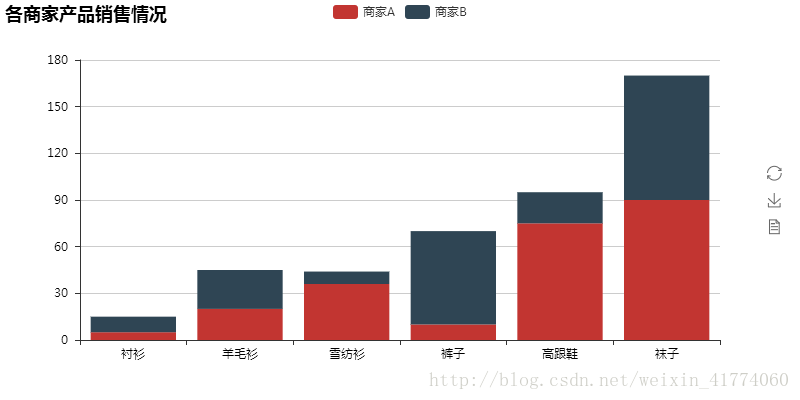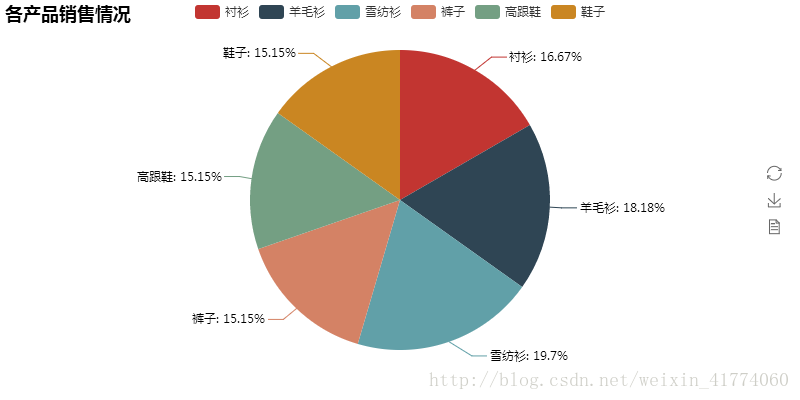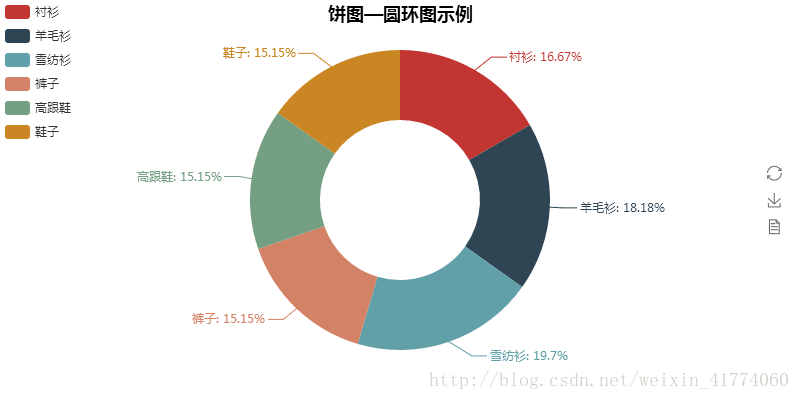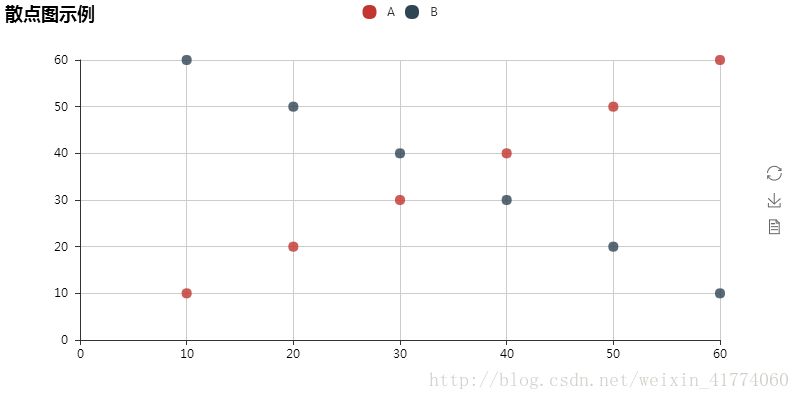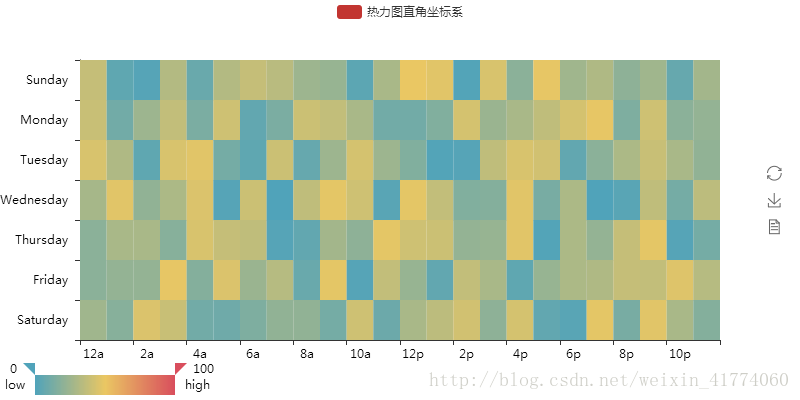我们可以试用可视化包——Pyechart。
Echarts是百度开源的一个数据可视化JS库,主要用于数据可视化。
pyecharts是一个用于生成Echarts图标的类库。实际就是Echarts与Python的对接。
安装
pyecharts兼容Python2和Python3。执行代码:
pip install pyecharts(快捷键Windows+R——输入cmd)
初级图表
1.柱状图/条形图
from pyecharts import Bar-
attr=["衬衫","羊毛衫","雪纺衫","裤子","高跟鞋","袜子"] -
v1=[5,20,36,10,75,90] -
v2=[10,25,8,60,20,80] -
bar=Bar("各商家产品销售情况") -
bar.add("商家A",attr,v1,is_stack=True) -
bar.add("商家B",attr,v2,is_stack=True) -
bar#bar.render()
2.饼图
-
from pyecharts import Pie -
attr=["衬衫","羊毛衫","雪纺衫","裤子","高跟鞋","鞋子"] -
v1=[11,12,13,10,10,10] -
pie=Pie("各产品销售情况") -
pie.add("",attr,v1,is_label_show=True) -
pie #pie.render()
3.圆环图
-
from pyecharts import Pie -
attr=["衬衫","羊毛衫","雪纺衫","裤子","高跟鞋","鞋子"] -
v1=[11,12,13,10,10,10] -
pie=Pie("饼图—圆环图示例",title_pos="center") -
pie.add("",attr,v1,radius=[40,75],label_text_color=None, -
is_label_show=True,legend_orient="vertical", -
legend_pos="left") -
pie
4.散点图
-
from pyecharts import Scatter -
v1=[10,20,30,40,50,60] -
v2=[10,20,30,40,50,60] -
scatter=Scatter("散点图示例") -
scatter.add("A",v1,v2) -
scatter.add("B",v1[::-1],v2) -
scatter
5.仪表盘
-
from pyecharts import Gauge -
gauge=Gauge("业务指标完成率—仪表盘") -
gauge.add("业务指标","完成率",66.66) -
gauge
6.热力图
-
import random -
from pyecharts import HeatMap -
x_axis=[ -
"12a","1a","2a","3a","4a","5a","6a","7a","8a","9a","10a","11a", -
"12p","1p","2p","3p","4p","5p","6p","7p","8p","9p","10p","11p",] -
y_axis=[ -
"Saturday","Friday","Thursday","Wednesday","Tuesday","Monday","Sunday"] -
data=[[i,j,random.randint(0,50)] for i in range(24) for j in range(7)] -
heatmap=HeatMap() -
heatmap.add("热力图直角坐标系",x_axis,y_axis,data,is_visualmap=True, -
visual_text_color="#000",visual_orient="horizontal") -
heatmap
高级图表
1.漏斗图
-
from pyecharts import Funnel -
attr=["潜在","接触","意向","明确","投入","谈判","成交"] -
value=[140,120,100,80,60,40,20] -
funnel=Funnel("销售管理分析漏斗图") -
funnel.add("商品",attr,value,is_label_show=True, -
label_pos="inside",label_text_color="#fff") -
funnel
2.词云图
-
from pyecharts import WordCloud -
name=[ -
"Sam s Club","Macys","Amy Schumer","Jurassic World","Charter Communications", -
"Chick Fil A","Planet Fitness","Pitch Perfect","Express","Home","Johnny Depp", -
"Lena Dunham","Lewis Hamilton","KXAN","Mary Ellen Mark","Farrah Abraham", -
"Rita Ora","Serena Williams","NCAA baseball tournament","Point Break" -
] -
value=[ -
10000,6181,4386,4055,2467,2244,1898,1484,1112, -
965,847,582,555,550,462,366,360,282,273,265] -
wordcloud=WordCloud(width=1300,height=620) -
wordcloud.add("",name,value,word_size_range=[20,100]) -
wordcloud
3.组合图
-
from pyecharts import Line,Pie,Grid -
line=Line("折线图",width=1200) -
attr=["周一","周二","周三","周四","周五","周六","周日"] -
line.add("最高气温",attr,[11,11,15,13,12,13,10], -
mark_point=["max","min"],mark_line=["average"]) -
line.add("最低气温",attr,[1,-2,2,5,3,2,0], -
mark_point=["max","min"],mark_line=["average"], -
legend_pos="20%") -
attr=["衬衫","羊毛衫","雪纺衫","裤子","高跟鞋","袜子"] -
v1=[11,12,13,10,10,10] -
pie=Pie("饼图",title_pos="55%") -
pie.add("",attr,v1,radius=[45,65],center=[65,50], -
legend_pos="80%",legend_orient="vertical") -
grid=Grid() -
grid.add(line,grid_right="55%") -
grid.add(pie,grid_left="60%") -
grid